
Как восстановить удаленные фотографии из Snapchat на Android 4 проверенными способами?

Snapchat — одно из самых удивительных приложений для мгновенного обмена сообщениями, которым ежедневно пользуются миллионы активных пользователей. Если вы хотите поделиться приятными моментами с семьёй и друзьями, Snapchat — это приложение для вас. Оно позволяет быстро и увлекательно делиться ими с другими. Сразу после открытия приложения вы сразу же переключаетесь на камеру, и одним касанием вы получаете снимок.
Несмотря на то, что Snapchat стал безопаснее и популярнее, у него всё ещё есть некоторые недостатки. Один из них — удаление данных по истечении определённого периода времени, что может раздражать многих. Но не волнуйтесь: вы можете случайно удалить сообщения и фотографии из Snapchat . Прочитав эту статью, вы сможете профессионально восстановить фотографии Snapchat на Android .
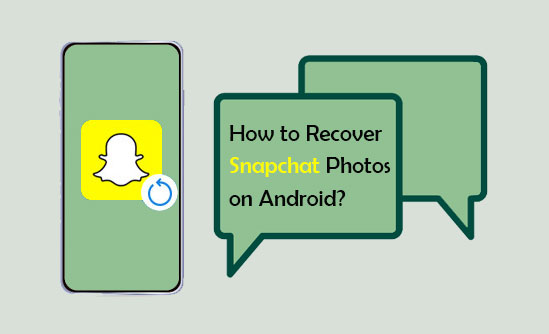
1. Удаленные снимки исчезают навсегда?
Серверы Snapchat специально запрограммированы на удаление всех снимков после того, как их просмотрят все получатели. Все неоткрытые прямые снимки удаляются через 31 день. Более того, неоткрытые снимки, отправленные в группы, автоматически удаляются через семь дней.
2. Есть ли в Snapchat корзина?
Да. Чтобы найти корзину, перейдите в галерею устройства и найдите удалённые воспоминания. Затем найдите папку «Snapchat». Если она недоступна, проверьте папку «Корзина» или «Корзина».
3. Можно ли восстановить удаленные фотографии Snapchat?
Да, удалённые фотографии из Snapchat можно восстановить, но только если они всё ещё хранятся в кэше вашего телефона или на серверах Snapchat. Если вы создали резервную копию данных в облаке, вы можете восстановить их оттуда. Однако после удаления из приложения без резервного копирования они, как правило, теряются.
Один из лучших облачных сервисов — Google Drive, который позволяет пользователям Android сохранять файлы в облаке ( создавать резервные копии фотографий Android ). Обычно он предлагает 15 ГБ дискового пространства, чего вполне достаточно для ваших фотографий. Тем не менее, вы можете использовать Google Drive для восстановления удалённых снимков на Android без использования ПК. Восстановить удалённые фотографии Snapchat на Android с помощью Google Drive очень просто. Вот как это сделать.
Шаг 1: Откройте Drive на мобильном устройстве и нажмите «Мой Drive», и среди других загруженных данных вы увидите фотографии Snapchat.
Шаг 2: Выберите фотографии, которые вы хотите восстановить.
Шаг 3: Нажмите на изображения и выберите «Загрузить». Это позволит успешно восстановить удалённые изображения на устройстве Android .

На устройствах Android предустановлена версия приложения Google Photos. После настройки учётной записи Google ваши снимки будут автоматически сохраняться в облаке. Приложение Google Photos поможет вам легко найти фотографии из Snapchat и восстановить изображения Snapchat на устройствах Android . Чтобы восстановить старые фотографии из Snapchat на Android с помощью Google Photos, выполните следующие действия:
Шаг 1: Откройте приложение Google Photos на телефоне Android .
Шаг 2: Нажмите в левом верхнем углу, чтобы увидеть опцию «Корзина». Нажмите на неё, чтобы отобразить все удалённые снимки.
Шаг 3: Выберите фотографии, которые вы хотите восстановить, и нажмите «Восстановить».

Все удаленные фотографии теперь будут на вашем Android устройстве.
Примечание: Обратите внимание, что фотографии и видео в корзине Google Фото доступны только в течение первых 60 дней. По истечении этого срока они будут безвозвратно удалены из приложения.
Это ещё один хороший способ восстановить фотографии из Snapchat. Устройства Android имеют уникальную функцию сохранения кэша отдельных приложений. Таким образом, если вы потеряете фотографии из Snapchat, вы сможете восстановить их из кэша.
Шаг 1: Откройте файловый менеджер на вашем телефоне, найдите папку « Android » и щелкните по ней.
Шаг 2: Нажмите на папку «Данные» и выберите com.snapchat. Android .
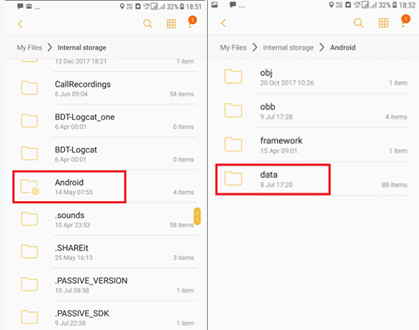
Шаг 3: Нажмите на папку «Кэш» и перейдите к «полученные_изображения_снимки».
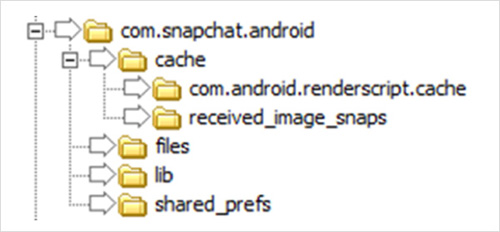
Затем откройте папку, чтобы восстановить нужные фотографии.
Если вы сохранили фотографии из Snapchat на своём Android смартфоне и случайно удалили их, вы можете восстановить их с помощью Coolmuster Lab.Fone for Android — профессиональной программы для восстановления данных Android . Она может восстанавливать данные не только из внутренней памяти телефона, но и с SD-карты. Программа отличается высокой эффективностью восстановления данных.
Основные характеристики включают в себя:
Чтобы восстановить удаленные фотографии из внутренней памяти телефона Android , выполните следующие действия:
01 Загрузите и установите программное обеспечение на свой компьютер, нажав соответствующую кнопку для вашей системы ниже.
02 Подключите свой Android телефон к компьютеру. При необходимости включите отладку по USB — наше программное обеспечение поможет вам в этом процессе.

03 После подключения вы увидите интерфейс, где можно выбрать типы данных для восстановления. Выберите «Фотографии».

04 Программное обеспечение выполнит сканирование ваших медиафайлов, и вы сможете выбрать режим «Быстрое сканирование» или «Глубокое сканирование» в зависимости от ваших потребностей.

05 После сканирования вы увидите все доступные данные. Выберите фотографии, которые хотите восстановить, и нажмите «Восстановить».

Подробную инструкцию вы найдете в нашем видеоруководстве.
Алгоритм Snapchat настроен на автоматическое и необратимое форматирование изображения после того, как все получатели его просмотрят. Хотя изображение форматируется в приложении, оно сохраняется в кэш-памяти устройства Android или ПК. Существует несколько полезных способов сохранить изображения из Snapchat, чтобы они остались у вас даже после удаления.
Сделайте снимок экрана . Снимок экрана — эффективный способ сохранения изображений. Однако важно помнить, что отправитель получит уведомление о том, что вы сделали снимок экрана.
Просмотр историй Snapchat — загруженные в приложение Snapchat изображения видны только 24 часа, после чего они будут удалены без возможности восстановления. Тем не менее, в Live Story или Local пользователи могут просматривать изображения по истечении 24 часов.
Воспоминания - «Воспоминания» или «Архивы» помогают сохранять ваши фотографии и не форматируют их.
Если вы поклонник Snapchat, вы, возможно, замечали, что со временем теряете память. Просто знайте, что восстановить удалённые снимки из приложения Snapchat возможно. Все стратегии восстановления фотографий Snapchat, упомянутые в этом руководстве, помогут вам вернуть их. Если вы сохранили фотографии Snapchat на телефоне, Coolmuster Lab.Fone for Android станет вашим идеальным решением. Попробуйте его уже сегодня. Если у вас есть вопросы, не стесняйтесь оставлять комментарии ниже.
Статьи по теме:
Как восстановить удаленные видео из Snapchat? [5 проверенных методов]
Как легко восстановить удаленные воспоминания из Snapchat [6 безопасных решений]
2 способа восстановить удаленные сообщения Snapchat на Android
Ищете способ восстановить Snapchat Streak? Не пропустите руководство

 Социальные приложения
Социальные приложения
 Как восстановить удаленные фотографии из Snapchat на Android 4 проверенными способами?
Как восстановить удаленные фотографии из Snapchat на Android 4 проверенными способами?





